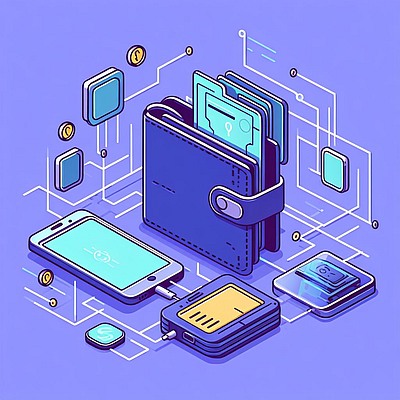Как вывести значок Сбербанка на главный экран
Если вы столкнулись с проблемой исчезновения значка Сбербанка с главного экрана вашего устройства, не волнуйтесь, это обычное явление, которое может быть вызвано различными причинами. В этой статье мы рассмотрим несколько способов восстановления значка Сбербанка на главном экране, включая переустановку приложения, добавление ярлыка и использование виджетов.
- Восстановление значка Сбербанка после переустановки
- Преимущества установки на внутреннюю память
- Добавление ярлыка Сбербанка на главный экран (для Android)
- Полезные советы для Android
- Вывод значка Сбербанка на экран через ярлыки
- Советы по использованию ярлыков
- Использование виджетов для вывода значка Сбербанка
- Преимущества использования виджетов
- Выводы: восстановление значка Сбербанка на главном экране
- FAQ: Часто задаваемые вопросы
Восстановление значка Сбербанка после переустановки
Одна из распространенных причин исчезновения значка Сбербанка — это установка приложения на карту памяти, которая затем становится неисправной или вытаскивается из устройства. В таком случае значок приложения может пропасть. Чтобы решить эту проблему, выполните следующие шаги:
- Удалите приложение Сбербанк Онлайн с вашего устройства.
- Перейдите в магазин приложений и загрузите Сбербанк Онлайн заново.
- Установите приложение на внутреннюю память вашего устройства.
- Значок Сбербанка автоматически появится на главном экране.
Преимущества установки на внутреннюю память
- Устойчивость к сбоям: Приложение будет работать стабильнее, так как внутренняя память устройства более надежна.
- Быстрый доступ: Значок приложения быстрее появится на экране после установки.
Добавление ярлыка Сбербанка на главный экран (для Android)
Если вы используете устройство на базе Android, вы можете легко добавить ярлык Сбербанка на главный экран, выполнив следующие действия:
- Откройте список установленных приложений.
- Найдите приложение Сбербанк Онлайн.
- Нажмите на него и удерживайте, пока не появится меню.
- Выберите опцию «Добавить на рабочий стол».
Полезные советы для Android
- Быстрый запуск: Добавление ярлыка на рабочий стол позволяет быстро запустить приложение.
- Персонализация: Вы можете расположить ярлык на удобном для вас месте экрана.
Вывод значка Сбербанка на экран через ярлыки
Если у вашего приложения Сбербанк Онлайн есть несколько ярлыков, вы можете выбрать нужный и переместить его на главный экран:
- Нажмите на приложение и удерживайте палец до появления списка ярлыков.
- Коснитесь нужного ярлыка и удерживайте его.
- Переместите ярлык на желаемое место экрана и отпустите палец.
Советы по использованию ярлыков
- Многофункциональность: Ярлыки позволяют быстро переключаться между различными функциями приложения.
- Организация: Расположение ярлыков на экране может помочь вам лучше организовать рабочий стол.
Использование виджетов для вывода значка Сбербанка
Виджеты — это еще один способ быстрого доступа к приложению Сбербанк Онлайн. Чтобы добавить виджет на рабочий стол, выполните следующие шаги:
- Нажмите на свободное место на экране, чтобы открыть меню виджетов.
- Найдите виджет Сбербанка и нажмите на него.
- Удерживая виджет, переместите его на рабочий стол.
Преимущества использования виджетов
- Интерактивность: Виджеты могут отображать актуальную информацию без запуска приложения.
- Экономия времени: Быстрый доступ к основным функциям приложения.
Выводы: восстановление значка Сбербанка на главном экране
Исчезновение значка Сбербанка с главного экрана устройства может вызывать неудобства, но с помощью описанных выше методов вы можете легко восстановить его. Выбор способа зависит от вашего устройства и личных предпочтений.
FAQ: Часто задаваемые вопросы
- Почему значок Сбербанка пропал с экрана?
- Возможно, приложение было установлено на карту памяти, которая стала неисправной или была вытащена.
- Как восстановить значок Сбербанка?
- Переустановите приложение на внутреннюю память устройства или добавьте ярлык на главный экран.
- Можно ли добавить несколько ярлыков Сбербанка?
- Да, вы можете добавить несколько ярлыков, если приложение поддерживает эту функцию.
- Что такое виджеты и как их использовать?
- Виджеты — это интерактивные элементы, которые позволяют быстро получить доступ к функциям приложения. Чтобы добавить виджет, нажмите на свободное место на экране и выберите нужный виджет.